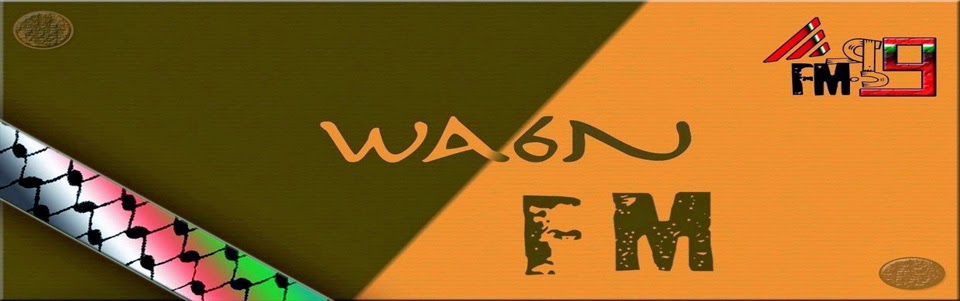هناك من اشترى جهازا بنظام ios 6/5 و بمجرد التحديث لنظام ios 7 وجد شاشة Activation lock و لم يجد أي حل لها فهو لا يعرف الحساب القديم، بينما نسي البعض حسابه … و هناك خدمات متعددة لفتح الأجهزة يتعدى سعرها الـ100 دولار و لكن لحسن الحظ هناك طرق مجانية لتجاوز هذه الشاشة، الأن سنشرح لكم طريقة تجاوز شاشة Activation lock على أجهزة A4 ( أيفون 4 )، نبدأ أولا بالمتطلبات ثم الشرح بالصور …
هناك من اشترى جهازا بنظام ios 6/5 و بمجرد التحديث لنظام ios 7 وجد شاشة Activation lock و لم يجد أي حل لها فهو لا يعرف الحساب القديم، بينما نسي البعض حسابه … و هناك خدمات متعددة لفتح الأجهزة يتعدى سعرها الـ100 دولار و لكن لحسن الحظ هناك طرق مجانية لتجاوز هذه الشاشة، الأن سنشرح لكم طريقة تجاوز شاشة Activation lock على أجهزة A4 ( أيفون 4 )، نبدأ أولا بالمتطلبات ثم الشرح بالصور …
المتطلبات :
- تطبيق ssh.jar ( يتطلب تنصيب Java مسبقا )
- تطبيق winSCP للدخول لملفات الروت
- ملفات تجاوز الشاشة للأيفون 4 بجميع النسخ 3.1/3.2/3.3
تستطيع تحميل جميع المتطلبات من خلال الرابط التالــي
الشرح :
- الخطوة 1 : قم بوضع جهازك في DFU Mode و قم بتشغيل تطبيق ssh
- الخطوة 2 : سيبدأ برنامج ssh.jar بالعمل انتظر حتى يظهر لك Succes باللون الأخضر و يصبح الجهاز على التفاحة مع وجود شريط فارغ شبيه بشريط الرستور
- الخطوة 3 : افتح برنامج Winscp و اكتب ما يلي
Host name : 127.0.0.1
port : 2022
login : root
pass : alpine
ثم قم بالضغط على زر Login
- الخطوة 4 : قم بالضغط على الأيقونة السوداء ( الترمنال الصغير ) أو اضغط على Ctrl + t لإستدعائه ثم قم بكتابة الأمر mount.sh حتى ترى كتابات في السواد مثل dev/ …
- الخطوة 5 : الأن أغلق الترمينال و توجه للمسار /mnt1/var/Applications ثم ابحث على ملف Setup.app و قم بحذفه نهائيا
الأن تمكنا من تجاوز شاشة Activation lock، الأن لن تعمل مزامنة الأيتونز + الإشعارات + خدمة iCloud + الشبكة، لتشغيل خدمة iCloud و الإشعارات + مزامنة الأيتونز قم بوضع محتوى ملف Bypass الخاص بجهازك في مكانه من خلال الرح التالي :
أولا حدد نوع جهازك ما إذا كان 3.1 أو 3.2 أو 3.3 بعد ذلك قم باختيار الملف الـBypass الخاص بجهازك فمثلا لو جهازك iPhone 4 نسخة 3.1 اختار ملف bypass 3,1 و لا تكترث لباقي الملفات
الأن عد مجددا لتطبيق Winscp
الأن افتح ملف Bypass المحمل و توجه للمسار التالي \mnt1\Applications\Preferences.app ثم توجه لبرنامج Winscp و توجه لنفس المسار و قم بوضع محتوى ملف Preference.app الخاص بك مكان الموجود بجهازك
و قم بنفس الشئ مع الملف الثاني توجه للملف المحمل و ادخل للمسار mnt2\root\Library\Lockdown و قم بنسخ محتواه و توجه لجهازك و توجه لنفس المسار و قم بوضع الملفات داخله
ملاحظة : سيخبرك Winscp بأن الملفات موجودة من قبل فهل تود تعويضها فاضغط Copy و سيتم تعويضها
الأن بعد الإنتهاء علق على الهوم و الباور معا حتى يسوي Reboot، سيظهر الجهاز بوضع Recovery Mode، قم باستخدام Tinyumbrella للخروج من Recovery Mode و سيشتعل جهازك دون طلب تفعيل .. و سيعمل بدون مشاكل
أما بالنسبة للجيلبريك فمعروف أن أداة الجيلبريك الغير مقيد لا تعمل مع الأجهزة الغير مفعلة و لكن بواسطة الملفات الجديدة الأن الأداة ستتعرف على جهازك كأنه مفعل و ستتمكن من عمل جيلبريك غير مقيد بجهازك دون مشاكل
الأن الجهاز سيعمل بكفائة و سيعمل بجميع مميزاته عدا الشبكة، لن تعمل لأن الجهاز غير مفعل و لكن لا تقلقو سنحاول من خلال نقل ملفات جهاز مفعل كما فعلنا الأن و لكن هذا يتطلب بعض العمل و سنعطيكم طريقة تشغيل الشبكة فور توفرها بإذن الله